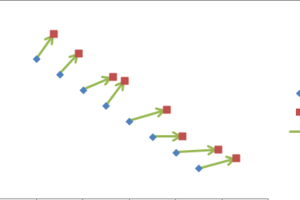Win10 20H2怎么升级到22H2?Win10 20H2升级到22H2的方法
发布时间:2023-08-20 03:57:40
标签:win10教程
微软通常会推出新的Windows 10功能更新,以提供更好的性能、安全性和功能改进,因此一些还在使用Win10 20H2版本的用户想要升级到最新的22H2,那么这时候我们应该如何去操作呢?下面小编就带来了一些升级方法,一起来看看吧。
Win10 20H2升级到22H2的方法
方案一:Win10 RS2(1703)及以上版本,可通过手动检查更新来升级,具体方法如下:
1. 按下win键,点击设置。

2. 进入设置后,点击更新和安全。

3. 点击检查更新。

4. 等待检查完毕后,会自动下载更新系统的文件,下载完成后,重启我们的电脑就可以更新了。
方案二:下载Windows10Upgrade(易升)进行更新(Win10 RS2以下版本可通过此方法更新,以上版本同样适用此方法),具体方法如下:
打开微软官网下载Windows 10的页面,点击“立即更新”会下载Windows10Upgrade,下载后,鼠标右键点击“以管理员身份运行”,然后点击“立即更新”即可。更新过程会多次下载到100%,最后出现立即重启,重启即可完成更新。



方案三:使用系统之家重装工具
猜你喜欢
- Excel文档里的格式工具不见了,就是设置字体居中的那一栏不见了,怎么办?其实这个是工具栏里的格式没勾选上的问题,接下来小编举例简单的例子告
- 本文介绍如何使用箭头线更加可视化地显示变化的方向,如图1所示。图1在Excel 2007及以后的版本中,通过设置系列3的箭头末端格式,很容易
- 思维导图simplemind for Mac如何进行布局和自动安排?simplemind for Mac是MacOS平台上一款非常好用的思维
- win10手机预览版10070即将推出,最新操作界面已曝光,加入了办公应用。那么win10手机办公应用怎么用呢win10手机预览版10070
- 在Excel中录入数据后,我们一般用高级筛选来处理删除重复的记录,Excel2007保留了这个功能,同时又增加了一个“删除重复项”按钮,使操
- 不论是在学习还是工作中,在使用电脑的过程中,每天都会产生各种各样的垃圾文件,在Mac上删除文件非常简单,只需将其拖进废纸篓即可。但是废纸篓的
- 最近有Win10用户发现了dhmachinesvc.exe进程,这项进程属于系统进程,并且占用了较多资源,那么该进程应该如何关闭呢?接下来小
- 我们知道,wps2016办公软件都有一个崩溃恢复功能,恢复上次异常关闭的wps2016文档,使用其中的保险箱能够快速的恢复丢失文档,也可以设
- 斜表头的做法:方法一: 做法;1、选中单元格,点格式,单元格,边框,先选中细实线型(见图二),再点斜线(见图三),
- Win10运行方舟生存进化导致内存占用过大怎么办?方舟:生存进化是一款生存类开放世界游戏,是很多朋友钟爱的一款游戏,但是很多用户反馈说,在W
- 许多用户都喜欢给电脑更换上自己喜欢的主题桌面,可是有不少XP系统用户在安装电脑主题之后,发现开始菜单没有反应,没有任何变化,遇到这样的问题该
- 用Excel表格做统计的时候,我们经常要用到乘法,这个时候Excel表格乘法函数公式就派上了用场。那么Excel表格乘法函数公式是什么呢?让
- 变量视图中设置的变量类型不是字符串,当你在变量列表中输入字符串时就会提示“列表中不允许存在字符串变量”。解决方法:打开SPSS点击左下角的变
- 在Excel或者WPS表格中经常无缘无故会出现数据有空格的现象,对我们的操作极为不利,如何去掉这些看不见的表格呢?下面小编来告诉你去除Exc
- 一台电脑运行速度是否快内存是很关键的一部分,可是有很多人对自己电脑上的内存大小及品牌完全不知道,台式机电脑内存怎么看大小及品牌呢
- Win7、32位系统无法连接上PSV怎么办?Win7、32位系统无法连接上PSV怎么办?下面为大家介绍:PSN登陆不了情况1.首先PSV的W
- Powerpoint自动黑屏(临时屏蔽屏幕)在用Powerpoint展示课件的时候,有时需要学生自己看书讨论,这时为了避免屏幕上的图片影响学
- 我们在使用wps文字编辑文档的过程中可能会不小心将工具栏隐藏,那么,我们怎样将其调出来呢?下面就让小编告诉你如何将wps文字工具栏调出来。将
- Windows 11对右键菜单进行了调整,虽然看起来简洁,但是点击二级菜单才能显示全部功能用起来不是那么方便,可能需要时间适应吧。那么,怎样
- 最近有用户更新KB3194496补丁时,安装失败,进入“重新-安装失败”的死循环中,如何解决这个问题呢?下面小编就给大家带来解决方法,一起来